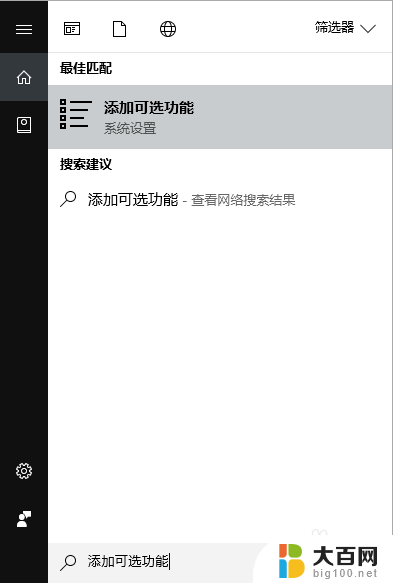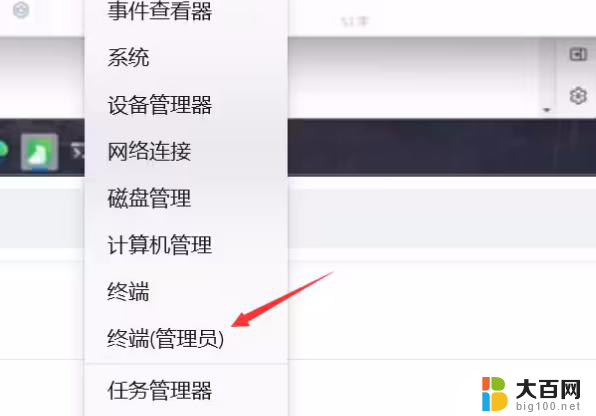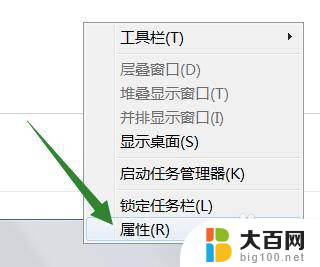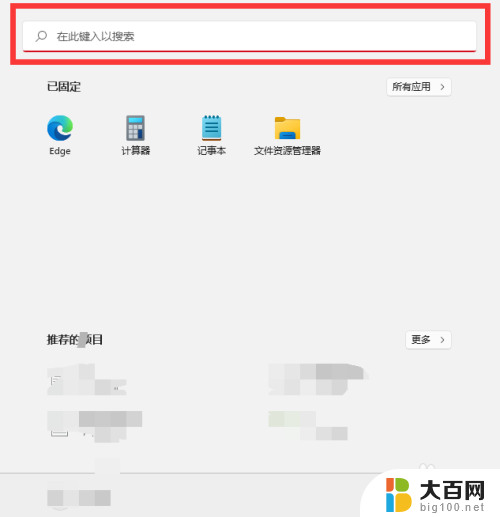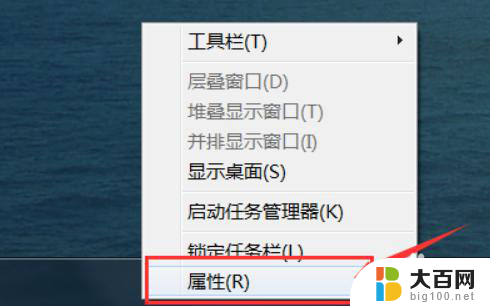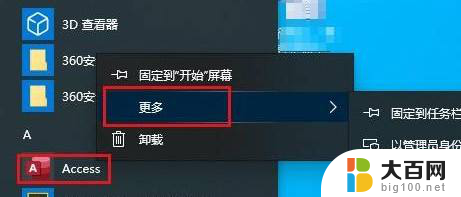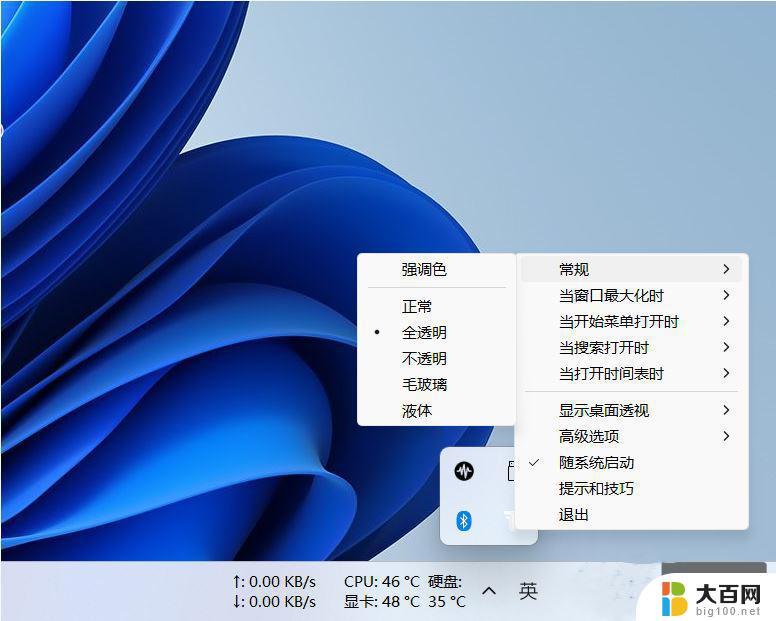win10中cdrx4的标题栏变透明 Win10系统下CorelDraw x4菜单字体显示异常
Win10系统下使用CorelDraw x4时,发现标题栏变得透明,而菜单字体却显示异常的问题,这种情况可能导致用户在操作软件时产生困扰,影响工作效率。针对这一问题,用户可以尝试调整系统设置或升级软件版本,以解决标题栏透明和菜单字体显示异常的情况。同时也可以尝试联系软件厂商或技术支持团队寻求帮助和解决方案。希望能够通过这些方法解决Win10系统下CorelDraw x4的显示问题,提升软件使用体验。
操作方法:
1.win10系统下CorelDraw x4菜单为白色问题,如下图:
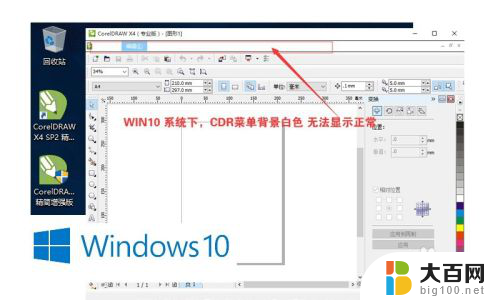
2.先从百度网盘下载“WIN10下_x4.x5.x6菜单文件”,下载完成后解压文件。
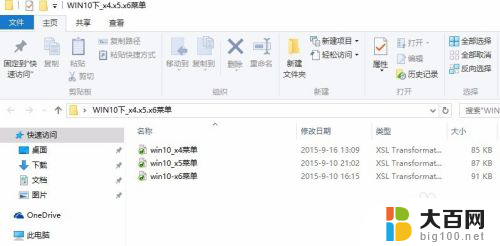
3.启动“CorelDRAW X4 SP2 精简增强版”,在Coreldraw 工具栏鼠标点击 右键----菜单----自定义----工作区----导入工作区---选择要导入的工作区文件 窗口,浏览-选择“win10_x4菜单.xslt”文件。例如选择工作区“WIN10下_x4.x5.x6菜单文件”文件夹下的“win10_x4菜单.xslt”文件,然后下一步直到导入新工作区完成。并取消 右键菜单中的“菜单栏”前面的勾。
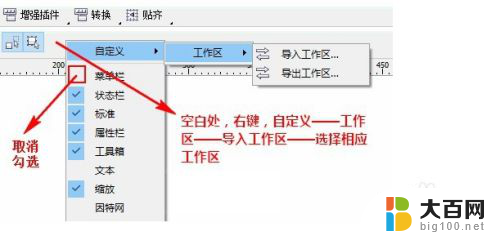
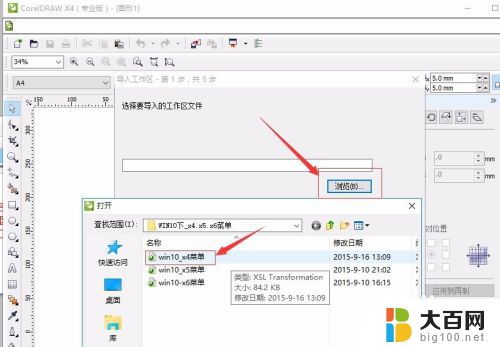
4.导入工作区后,Coreldraw 工具栏鼠标点击 右键----菜单,勾选Corelapp_bar,会弹出一个菜单栏。默认的菜单栏请按上图取消勾选。
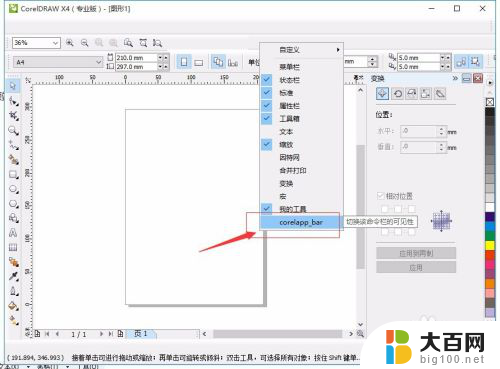
5.拖动“Corelapp_bar菜单栏”到cdr顶端的原始菜单处,会自动吸附进去。如下图,此时CorelDRAW X4 熟悉的菜单栏可以正常显示了,这样是不是方便多了。在win10下也能正常显示菜单栏了。
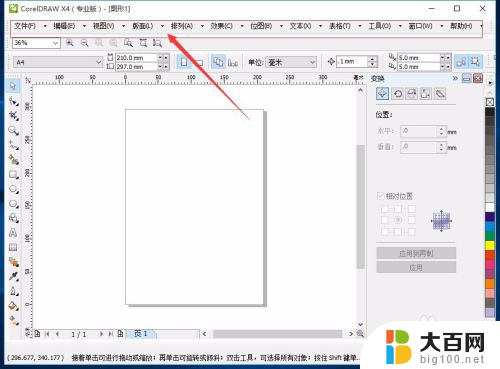
以上就是win10中cdrx4的标题栏变透明的全部内容,对于不清楚的用户,可以参考以上小编的步骤进行操作,希望对大家有所帮助。